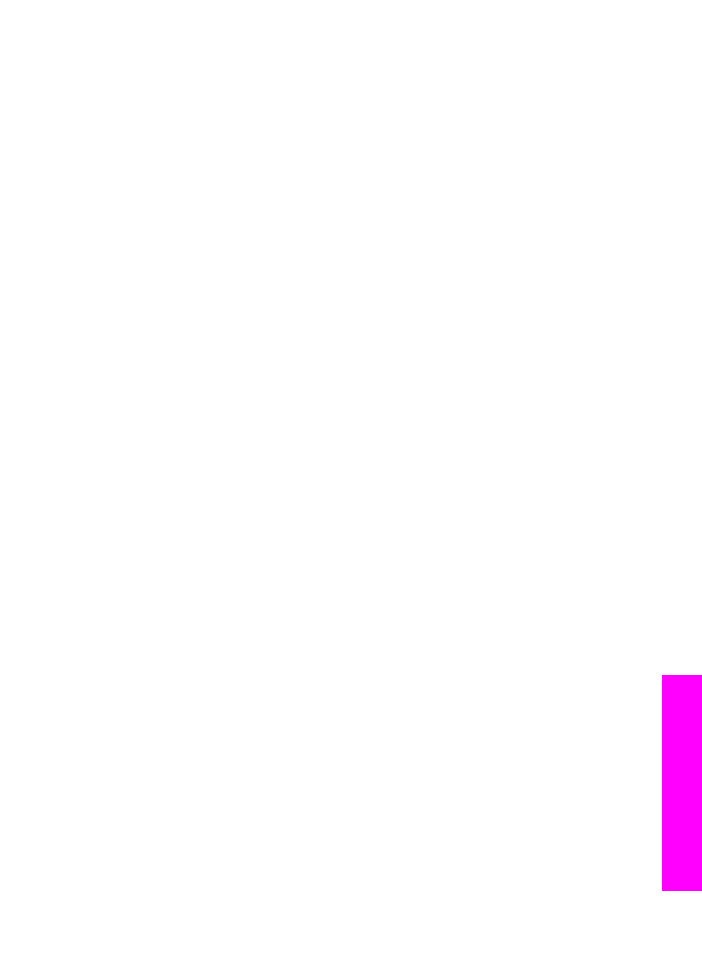
Problemløsing for maskinvareoppsett
Bruk denne delen til å løse eventuelle problemer som kan oppstå når du setter opp
HP All-in-One.
HP All-in-One kan ikke slås på
Løsning
Undersøk følgende:
●
Påse at strømkabelen er ordentlig tilkoblet til både HP All-in-One og
strømadapteren, slik det er vist nedenfor.
Brukerhåndbok
153
Problemløsing
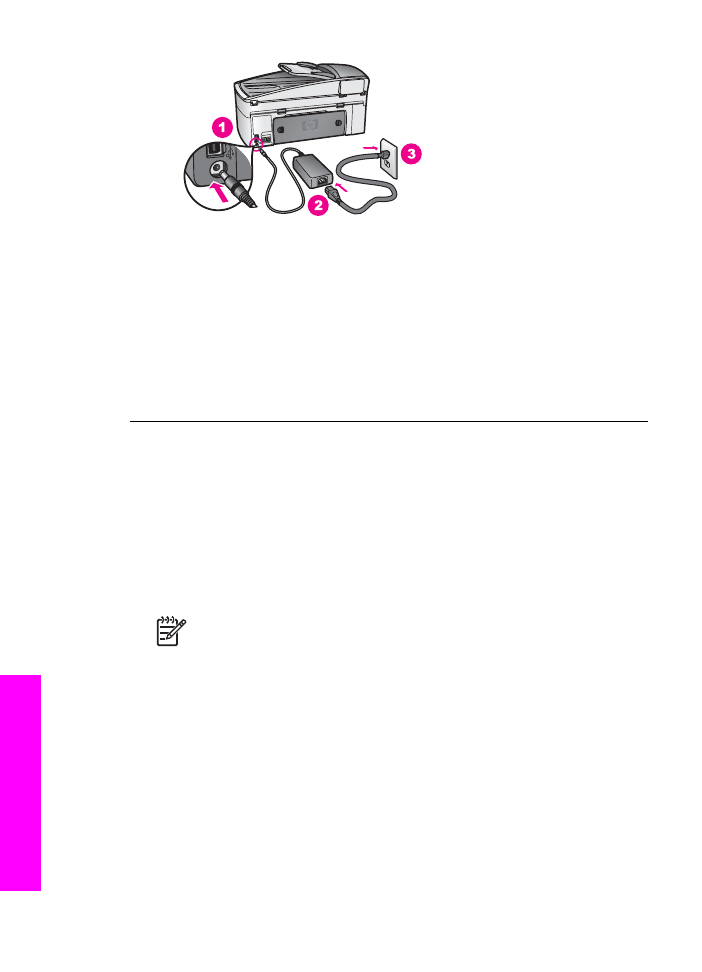
●
Sett strømkabelen i et jordet strømuttak, et overspenningsvern eller en
strømskinne. Hvis du bruker en strømskinne, må du kontrollere at den er
slått på.
●
Test strømuttaket slik at du er sikker på at det virker. Sett i en enhet du vet
virker, og se om det er strøm i den. Hvis ikke, kan det hende det er et
problem med strømuttaket.
●
Hvis du har koblet HP All-in-One til et uttak med bryter, må du kontrollere at
bryteren er på.
●
Når du trykker på
På
-knappen, må du vente noen sekunder før
HP All-in-One slår seg på.
USB-kabelen er ikke koblet til
Løsning
Du må først installere programvaren som fulgte medHP All-in-One,
før du kan koble til USB-kabelen. Ikke koble til USB-kabelen under installeringen
før du blir bedt om det på skjermen. Tilkobling av USB-kabelen før melding om
det, kan forårsake feil.
Når du har installert programvaren, er det enkelt å koble datamaskinen til
HP All-in-One med en USB-kabel. Bare plugg inn den ene enden av USB-
kabelen bak på datamaskinen, og den andre enden bak på HP All-in-One. Du
kan koble til hvilken som helst av USB-portene bak på datamaskinen.
Merk
Ikke koble USB-kabelen til USB-porten på tastaturet.
Kapittel 16
154
HP Officejet 7200 All-in-One series
Problemløsing
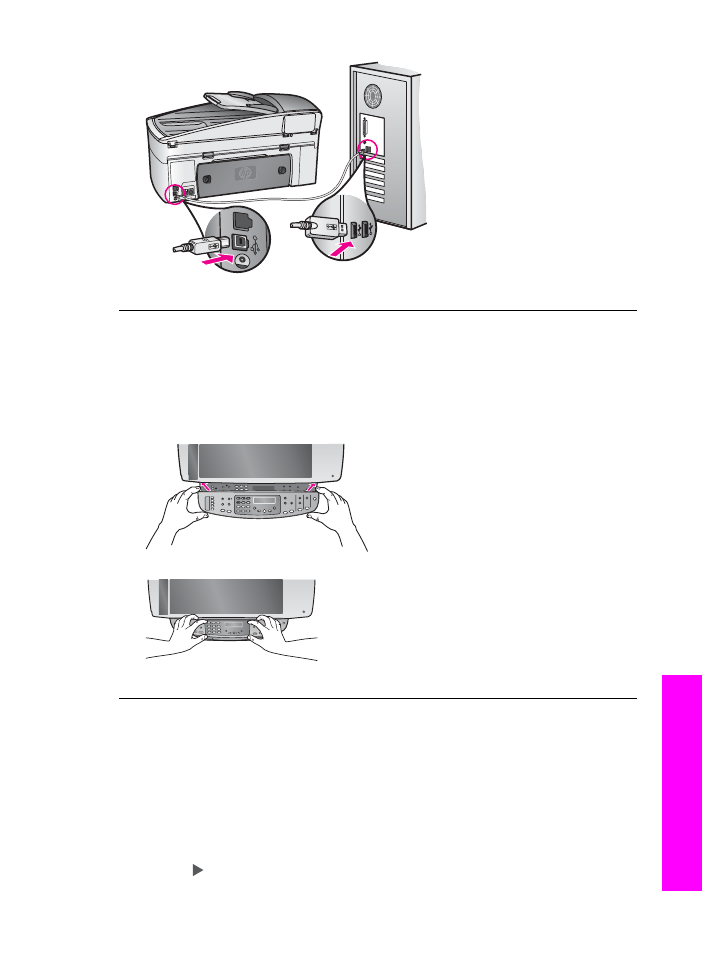
Jeg får en melding på kontrollpanelskjermen om at jeg må feste
kontrollpaneloverlegget
Løsning
Dette kan bety at kontrollpaneloverlegget ikke er festet, eller at det
ikke er festet på riktig måte. Løft dekselet før du setter på overlegget. Legg
overlegget over knappene øverst på HP All-in-One, og trykk det godt på plass.
Språket på kontrollpanelskjermen er ikke riktig
Løsning
Vanligvis angir du språk og land/region første gang du konfigurerer
HP All-in-One. Du kan imidlertid endre disse innstillingene når som helst ved å
bruke følgende fremgangsmåte:
1.
Trykk på
Oppsett
.
2.
Trykk på
7
og deretter på
1
.
Da velger du
Innstillinger
og deretter
Angi språk og land/region
.
En liste med språk vises. Du kan bla gjennom listen med språk ved å trykke
på .
3.
Når språket er merket, trykker du på
OK
.
Brukerhåndbok
155
Problemløsing
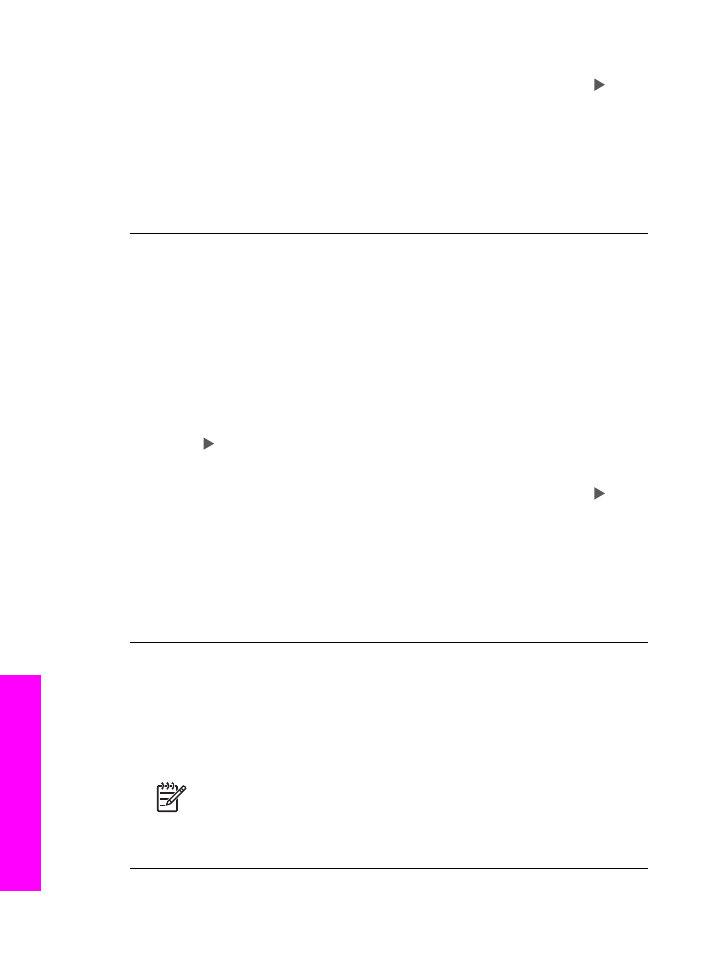
4.
Når du blir bedt om det, trykker du på
1
for Ja eller på
2
for Nei.
Land/regioner som er aktuelle for det valgte språket, vises. Trykk på for å
bla gjennom listen.
5.
Bruk tastaturet til å skrive inn det tosifrede nummeret for riktig land/region.
6.
Når du blir bedt om det, trykker du på
1
for Ja eller på
2
for Nei.
Skriv ut en
Selvtestrapport
for å få bekreftet språk og land/region:
1.
Trykk på
Oppsett
.
2.
Trykk på
2
og deretter på
6
.
Da velger du
Skriv ut rapport
og deretter
Selvtestrapport
.
Feil mål vises i menyene på kontrollpanelskjermen
Løsning
Du kan ha valgt feil land/region da du konfigurerte HP All-in-One.
Valget av land/region bestemmer papirstørrelsen som vises på
kontrollpanelskjermen.
Når du skal endre land/region, må du angi standardspråk på nytt. Du kan endre
disse innstillingene når som helst ved å bruke følgende fremgangsmåte:
1.
Trykk på
Oppsett
.
2.
Trykk på
7
og deretter på
1
.
Da velger du
Innstillinger
og deretter
Angi språk og land/region
.
En liste med språk vises. Du kan bla gjennom listen med språk ved å trykke
på .
3.
Når språket er merket, trykker du på
OK
.
4.
Når du blir bedt om det, trykker du på
1
for Ja eller på
2
for Nei.
Land/regioner som er aktuelle for det valgte språket, vises. Trykk på for å
bla gjennom listen.
5.
Bruk tastaturet til å skrive inn det tosifrede nummeret for riktig land/region.
6.
Når du blir bedt om det, trykker du på
1
for Ja eller på
2
for Nei.
Skriv ut en
Selvtestrapport
for å få bekreftet språk og land/region:
1.
Trykk på
Oppsett
.
2.
Trykk på
2
og deretter på
6
.
Da velger du
Skriv ut rapport
og deretter
Selvtestrapport
.
Jeg får en melding på kontrollpanelskjermen om at jeg må justere blekkpatronene
Løsning
Du får melding på HP All-in-One om å justere blekkpatronene hver
gang du installerer en ny blekkpatron. Kontroller at du har ubrukt vanlig hvitt papir
med Letter- eller A4-størrelse i innskuffen, og trykk på
OK
. Det skrives ut ark for
justering av blekkpatronene på HP All-in-One, og blekkpatronene justeres.
Resirkuler eller kast siden. Hvis du vil vite mer, kan du se
Justere blekkpatronene.
.
Merk
Hvis du fjerner og installerer samme blekkpatron på nytt, vil du ikke
få melding på HP All-in-One om å justere blekkpatronene. HP All-in-One
husker justeringsverdiene for denne blekkpatronen, så du trenger ikke å
justere den på nytt.
Kapittel 16
156
HP Officejet 7200 All-in-One series
Problemløsing
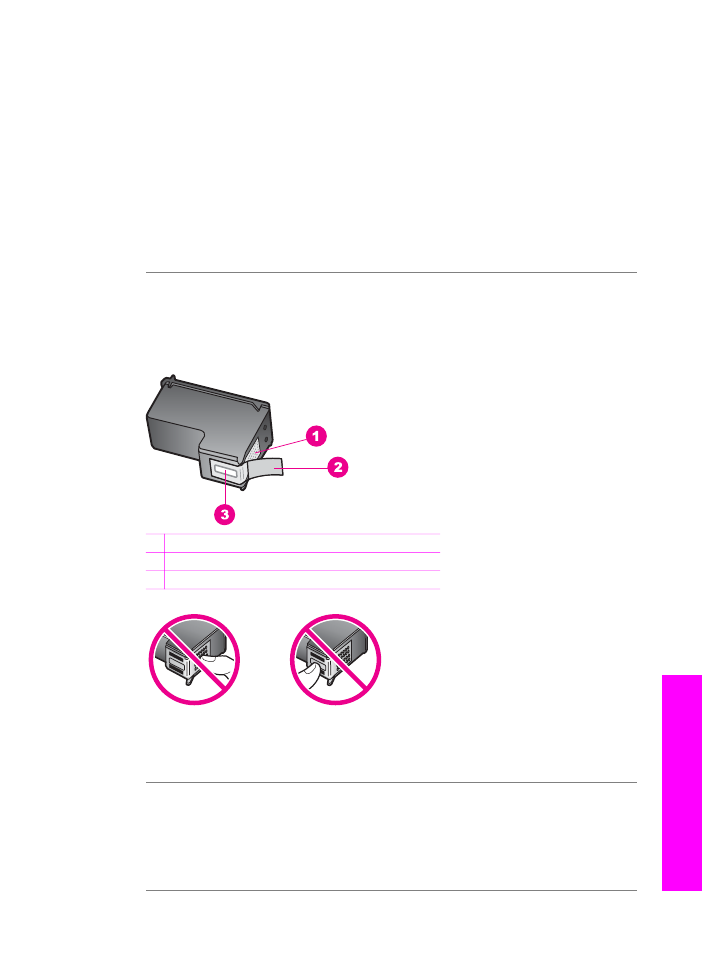
Jeg får en melding på kontrollpanelskjermen om at blekkpatronjusteringen
mislyktes
Årsak
Feil papirtype er lagt i innskuffen.
Løsning
Hvis det er farget papir i innskuffen når du justerer blekkpatronene, vil
justeringen mislykkes. Legg ubrukt vanlig, hvitt papir eller A4-papir i innskuffen,
og forsøk deretter å justere på nytt. Hvis du vil vite mer, kan du se
Justere
blekkpatronene.
.
Hvis justeringen mislykkes igjen, kan sensoren eller blekkpatronen være defekt.
Ta kontakt med HP Kundestøtte. Gå til
www.hp.com/support
. Hvis du blir bedt om
det, velger du ditt land/din region, og klikker deretter på Kontakt HP hvis du vil ha
informasjon om hvordan du kontakter teknisk kundestøtte.
Årsak
Beskyttende teip dekker til blekkpatronene.
Løsning
Kontroller hver blekkpatron. Hvis plastteipen fortsatt dekker
blekkdysene, fjerner du forsiktig plastteipen ved hjelp av den rosa fliken. Ikke
berør blekkdysene eller de kobberfargede kontaktene.
1 Kobberfargede kontakter
2 Plastteip med rosa flik (må fjernes før installering)
3 Blekkdyser under teip
Sett inn igjen blekkpatronene, kontroller at de er riktig satt inn og er låst på plass,
og forsøk å justere igjen. Hvis du vil vite mer, kan du se
Justere blekkpatronene.
.
Årsak
Kontaktene på blekkpatronen berører ikke kontaktene i
blekkpatronvognen.
Løsning
Ta ut blekkpatronene og sett dem inn på nytt. Kontroller at de er riktig
satt inn og er låst på plass, og forsøk å justere igjen. Hvis du vil vite mer, kan du
se
Justere blekkpatronene.
.
Brukerhåndbok
157
Problemløsing
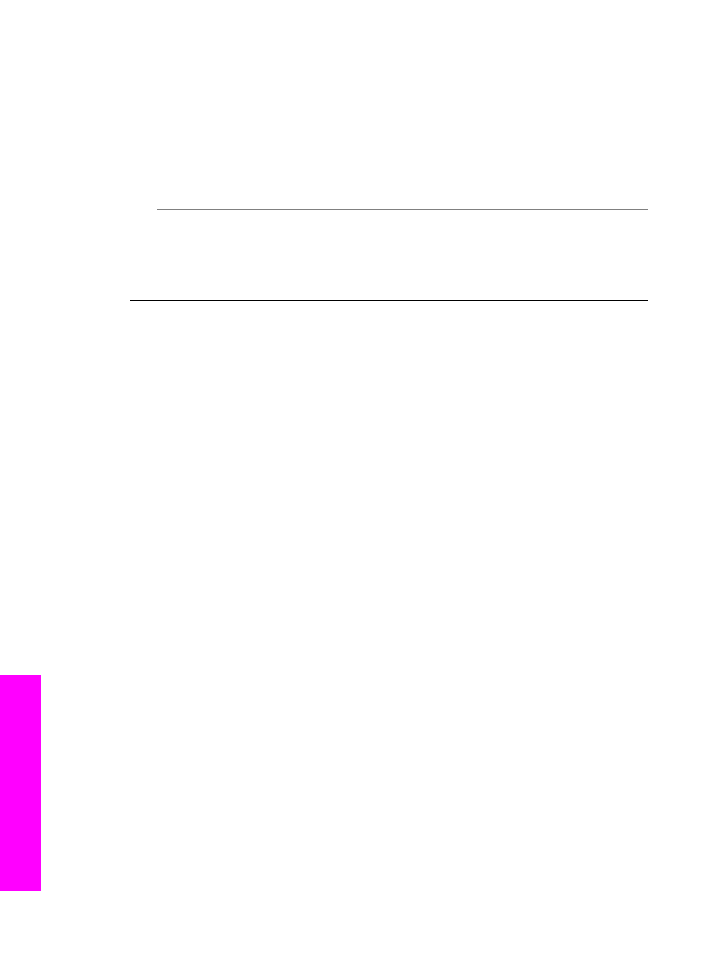
Årsak
Du bruker ikke blekkpatroner fra HP eller du bruker patroner som har
blitt etterfylt.
Løsning
Justeringsprosessen kan mislykkes hvis du ikke bruker blekkpatroner
fra HP. Den kan også mislykkes hvis du bruker etterfylte blekkpatroner. Bytt ut
blekkpatronene med blekkpatroner fra HP som ikke er etterfylt, og forsøk å
justere igjen. Hvis du vil vite mer om hvordan du bytter blekkpatroner, kan du se
Bytte ut blekkpatronene
. Du finner mer informasjon om justering av
blekkpatronene under
Justere blekkpatronene.
.
Årsak
Blekkpatronen eller føleren er defekt.
Løsning
Ta kontakt med HP Kundestøtte. Gå til
www.hp.com/support
. Hvis du
blir bedt om det, velger du ditt land/din region, og klikker deretter på Kontakt HP
hvis du vil ha informasjon om hvordan du kontakter teknisk kundestøtte.
HP All-in-One skriver ikke ut
Løsning
Hvis HP All-in-One og datamaskinen ikke kommuniserer med
hverandre, kan du forsøke følgende:
●
Se på kontrollpanelskjermen på HP All-in-One. Hvis kontrollpanelskjermen er
tom og lampen ved siden av
På
-knappen ikke lyser, er HP All-in-One slått
av. Kontroller at strømkabelen er koblet skikkelig til HP All-in-One og satt i et
strømuttak. Trykk på
På
-knappen for å slå på HP All-in-One.
●
Kontroller USB-kabelen. Hvis du bruker en eldre kabel, kan det hende den
ikke fungerer ordentlig. Prøv å koble USB-kabelen til et annet produkt for å
sjekke om den fungerer. Hvis den fortsatt ikke fungerer, kan det hende USB-
kabelen må byttes ut. Kontroller at kabelen ikke er lengre enn 3 meter.
●
Kontroller at datamaskinen er USB-klar. Enkelte operativsystemer, som
Windows 95 og Windows NT, støtter ikke USB-tilkoblinger. Hvis du vil ha
mer informasjon, se dokumentasjonen som fulgte med operativsystemet.
●
Sjekk forbindelsen fra din HP All-in-One til datamaskinen. Kontroller at USB-
kabelen er satt ordentlig i USB-porten på baksiden av HP All-in-One.
Kontroller at den andre enden av USB-kabelen er satt i en USB-port på
datamaskinen. Når kabelen er ordentlig tilkoblet, slår du HP All-in-One av og
deretter på igjen.
Kapittel 16
158
HP Officejet 7200 All-in-One series
Problemløsing
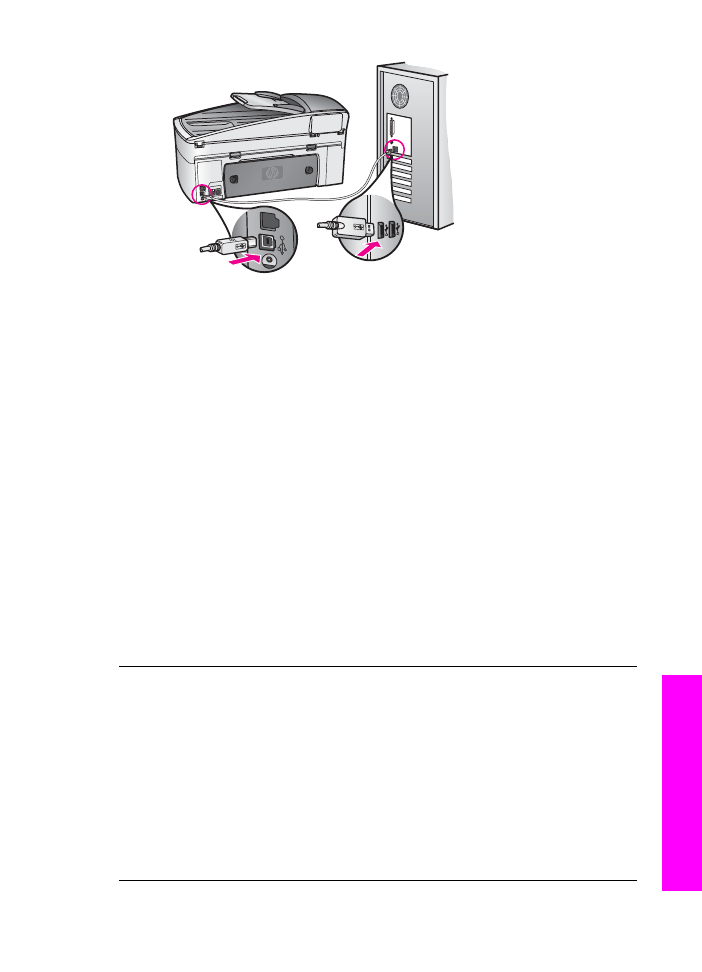
●
Hvis du bruker Macintosh: Se Apple System Profiler (OS 9) eller System
Profiler (OS X) for å kontrollere USB-forbindelsen. Hvis HP All-in-One vises i
USB-vinduet, virker USB-forbindelsen mellom datamaskinen og
HP All-in-One. Hvis den virker, kan det være et problem med programvaren.
Forsøk å kjøre HP All-in-One Setup Assistant for å se om den kan
gjenkjenne HP All-in-One. (Du kan starte HP All-in-One Setup Assistant
gjennom HP Image Zone-programvaren.)
●
Kontroller om det finnes andre skrivere eller skannere. Du må kanskje fjerne
eldre produkter fra datamaskinen.
●
Prøv å koble USB-kabelen til en annen USB-port på datamaskinen. Når du
har kontrollert tilkoblingene, starter du datamaskinen på nytt. Slå
HP All-in-One av og deretter på igjen.
●
Hvis HP All-in-One er koblet til et nettverk, kan du se
Sette opp nettverket
for
å finne informasjon om hvordan du setter opp HP All-in-One i nettverket.
●
Når du har kontrollert tilkoblingene, starter du datamaskinen på nytt. Slå
HP All-in-One av og deretter på igjen.
●
Om nødvendig må du fjerne og deretter installere programvaren for
HP Image Zone på nytt. Hvis du vil vite mer om avinstallering av
programvaren, kan du se
Avinstallere programvaren og installere den på nytt
.
Hvis du vil ha mer informasjon om å konfigurere HP All-in-One og koble den til
datamaskinen, kan du se installeringsoversikten som fulgte med HP All-in-One.
Jeg får en melding på kontrollpanelskjermen om papirstopp eller en blokkert
blekkpatronvogn
Løsning
Hvis det vises en feilmelding på kontrollpanelskjermen om at papir
har kjørt seg fast eller at blekkpatronvognen er blokkert, kan det være emballasje
i HP All-in-One. Løft opp dekselet til skrivervognen slik at du ser blekkpatronene,
og fjern eventuell emballasje (teip og papp) eller andre fremmedlegemer som
blokkerer skrivervognbanen. Slå av HP All-in-One, vent ett minutt og trykk
deretter på
På
-knappen for å slå HP All-in-One på igjen.
Hvis du vil vite mer om hvordan du fjerner papirstopp, kan du se
Papir har kjørt
seg fast i HP All-in-One
.
Brukerhåndbok
159
Problemløsing